قد لقت جوجل زيادة في شعبية منذ عرضه لأول مرة في عام 2004. مع تراجع ياهو، AOL، و Hotmail، المزيد والمزيد من الناس ينتقلون الى خدمات Google. إنشاء حساب Gmail هو سهل وسريع، ويوفر لك الوصول إلى منتجات Google الأخرى مثل يوتيوب، جوجل درايف، وجوجل بلس.
جزء 1 من 2 :إنشاء حسابك الخاص
فتح موقع الويب في Gmail. انقر على الزر الأزرق "إنشاء حساب" تحت مربع تسجيل الدخول. هذا وسوف يأخذك إلى "إنشاء حساب Google" صفحة.
إنشاء حساب Gmail بإنشاء حساب Google يمكنك استخدامها للوصول إلى منتجات وخدمات Google.




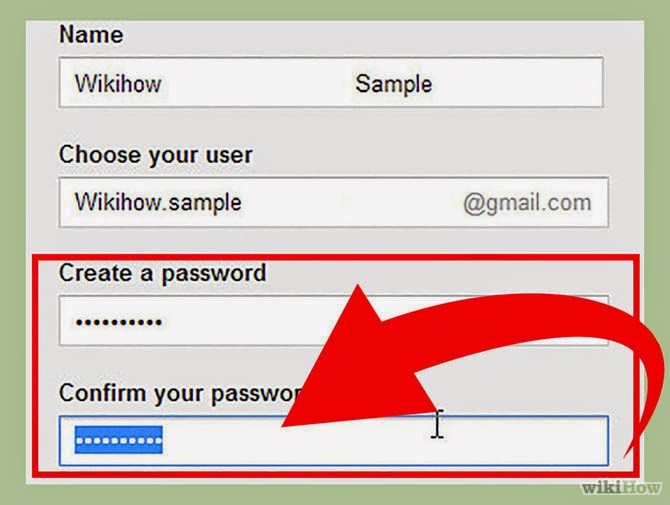









0 التعليقات:
إرسال تعليق